Ønsker du at låse din iPhone 14 Pro op, så du kan bruge den, men Face ID er et problem? Dette vil vise sig at være meget ubelejligt, da ansigtsgenkendelse stadig er en af de mest sikre og hurtigste måder at begynde at bruge din standby-mobiltelefon på. Vi vil forklare dig i denne artikel, hvilke trin du skal følge for at forsøge at gøre Face ID-funktionen operationel igen.
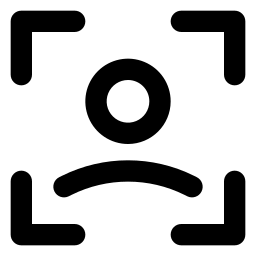
Hvis Face ID ikke længere aktiveres på din iPhone 14 Pro, skal du genstarte din mobiltelefon
Hvis du observerer et problem med Face ID på din iPhone 14 Pro, skal du slukke og tænde for din mobiltelefon. Næste, indtaste votre fortrolig adgangskode prøv derefter at bruge Face ID igen. Genstart af din mobiltelefon kan have løst din problematikken de ansigtsgenkendelse .
Problematisk Face ID: Tjek, at din iPhone 14 Pro er opdateret
Se efter eventuelle opdateringer, hvis Face ID har et problem på din mobiltelefon. Så migrer til den nye version af iOS, og prøv derefter Face ID-funktionen igen med din iPhone 14 Pro.
Er Face ID-funktionen korrekt konfigureret på din iPhone 14 Pro?
Først og fremmest skal du sikre dig, at Face ID-funktionaliteten er korrekt konfigureret på din mobiltelefon. Her er teknikken:
- Vi ses i spillet indstillinger af din iPhone 14 Pro
- Du bliver nødt til at fortsætte Defekt Face ID og kode
- Tjek det Defekt Face ID er korrekt konfigureret, og at funktioner du vil bruge det sammen med f.eks Lås iPhone op for eksempel er korrekte aktiveret
Er metoderne til at låse din mobiltelefon op optimale?
Hvis du vil bruge Face ID-funktionen på din iPhone 14 Pro, skal du lysstyrke fra din mobiltelefon eller suffisante og som du finder i en tilstrækkeligt lyst sted så størstedelen af dine ansigtstræk kan genkendes. Derudover er din ansigt så det godt opdaget hvis du ønsker at blive opdaget af kameraet på din iPhone 14 Pro. Hvis du bærer solbriller , fjern dem. Pas også på ikke at dække kameraet på din mobiltelefon med fingeren, når du låser op.
Er TrueDepth-kameraet blokeret?
Tjek også at kameraet Ægte dybde af din iPhone 14 Pro er klar. Hvis der er snavs eller snavs, skal du fjerne det. Hvis der nogensinde er et lag olie eller lignende, der dækker kameraet på din iPhone 14 Pro, skal du rengøre objektivet med et rent, tørt, fnugfrit håndklæde.
Ansigtsgenkendelsesproblemer med din iPhone 14 Pro: nulstil Face ID
Det er muligt at nulstille Face ID fra din iPhone 14 Pro. Det vil naturligvis være muligt at konfigurere denne funktion igen efterfølgende. Vi vil se de trin, der skal følges for at nulstille Face ID-funktionen fra din iPhone 14 Pro:
- Vi ses i spillet indstillinger af din iPhone 14 Pro
- Besøg Defekt Face ID og kode
- Tryk Nulstil Defekt Face ID
Her er de trin, du skal følge for at konfigurere Face ID igen på din iPhone 14 Pro:
- Vi ses i spillet indstillinger af din iPhone 14 Pro
- Tryk Konfigurer Face ID
- Genkonfigurer Face ID-funktionalitet fra din iPhone 14 Pro
Opsætning af et ekstra skin på din iPhone 14 Pro
For at gøre det éviter les opdagelsesproblemer dit ansigt ved din iPhone 14 Pro, anbefaler vi at tilføje et nyt udseende. Dette andet udseende vil tilpasse sig dine ændringer i fysisk udseende. Vi vil se, hvordan du gør:
- Vi ses i spillet indstillinger af din iPhone 14 Pro
- Tryk Konfigurer Face ID
- Tryk Konfigurer et andet udseende
- Stil dig vendt mod din mobiltelefon, og placer derefter dit ansigt i rammen
- Bevæg langsomt dit ansigt for at fuldende cirklen
- Tryk Tilgængelighedsmuligheder
- Tryk Continuer
- Bevæg langsomt dit ansigt for at fuldføre cirklen en anden gang
- Tryk OK
Ring til Apple Support, og tilføj endnu et skin til din iPhone 14 Pro
Hvis din mobiltelefons ansigtsgenkendelsesproblem fortsætter, kan du det kontakt Apples eftersalgsservice for at se om det er muligt at få repareret sin mobiltelefon.
I tilfælde af at du leder efter andre tutorials på din iPhone 14 Pro, kan du gå til tutorials i kategorien: iPhone 14 Pro.

